iTunesからAndroidに音楽を転送するための完全ガイド
新品のAndroidデバイスを入手した後、曲、プレイリスト、購入した映画などがiTunesライブラリに残っていることに気づきましたか? お気の毒に! Appleは、iTunesからAndroidに音楽を転送するためのソリューションを提供していません。Googleも同様です。 なぜユーザーは4つのプラットフォーム間の大きな隔たりに苦しむ必要があるのですか? 実際、曲、ビデオ、iTunes U、ポッドキャストなどをiTunesからAndroidに転送する方法について、いくつかのヒントやコツを知っている必要はありません。 以下は、iTunesをAndroidに転送するために適用できるXNUMXつの簡単な方法です。 ボーナス:これは、音楽を含む任意の電話間で任意のデータを転送するための簡単で安全なソリューションです。 詳細をご覧ください。
- 解決策1クリックでiTunesメディアファイルをAndroidデバイスに転送する
- 解決策2.iTunesからAndroidデバイスに音楽を手動で転送する
- 解決策3.GooglePlayを使用してiTunesMusicをAndroidに同期する
- 解決策4.AndroidデバイスでiTunesメディアをコピーするための上位4つのAndroidアプリ
- ビデオチュートリアル:1クリックでiTunesメディアファイルをAndroidデバイスに転送
注:曲、プレイリスト、映画、iTunes U、ポッドキャストなどをiTunesからAndroid携帯電話やタブレットに転送するには、4つの方法がすべて利用できます。 ただし、タスクの実行方法を簡単に習得できるように、以下では、手順を示す例として、iTunesからAndroidデバイスに音楽を転送する方法を取り上げます。
解決策1クリックでiTunesをAndroidデバイスに転送する
曲、映画、ポッドキャスト、iTunesUなどをiTunesLibraryからAndroidの携帯電話やタブレットに転送するには、iTunesからAndroid Macへの転送ソフトウェア–Wondershareを使用するのが最も簡単な方法です。 DrFoneTool –電話マネージャー(Android)、これにより、音楽、プレイリスト、ポッドキャスト、およびiTunesUをiTunesからAndroidデバイスにワンクリックで転送できます。 さらに、AndroidデバイスからiTunesに音楽、映画、プレイリストを転送することもできます。

DrFoneTool –電話マネージャー(Android)
iTunesメディアをAndroidデバイスに転送するためのワンストップソリューション
- 連絡先、写真、音楽、SMSなどを含むAndroidとコンピューターの間でファイルを転送します。
- 音楽、写真、ビデオ、連絡先、SMS、アプリなどを管理、エクスポート/インポートします
- iTunesをAndroidに転送します(その逆)。
- コンピューターでAndroidデバイスを管理します。
- Android 8.0と完全に互換性があります。
ステップ1DrFoneTool– Phone Manager(Android)を起動し、AndroidをMacまたはWindowsコンピューターに接続します。

ステップ2[iTunesメディアをデバイスに転送する]をクリックします。

ステップ3libray全体を選択するか、iTunesからAndroidに転送するファイルを選択できます。 次に、「転送」ボタンを押します。
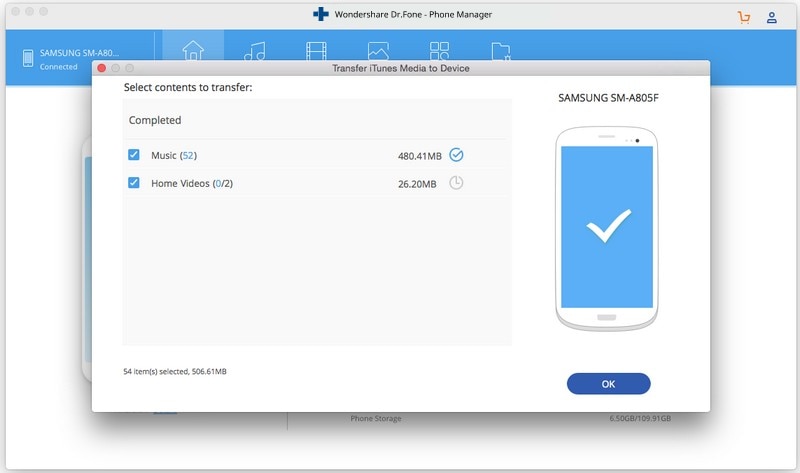
解決策2.iTunesからAndroidデバイスに音楽を手動で転送する
iTunesライブラリに精通している場合は、iTunesメディアフォルダを配置して、すべてのファイルをiTunesメディアフォルダに保存できることを知っておく必要があります。 これはあなたが利用すべき機能です。 単一の曲をフォルダにコピーしたら、iTunesの音楽をAndroidの手間をかけずに自由に取り込むことができます。 以下は、iTunesメディアフォルダを使用してiTunesからAndroidデバイスに音楽を転送する方法の手順です。
手順1.ファイルをデフォルトのiTunesメディアフォルダにコピーします
iTunesで、 編集 > リファレンス… > 高機能 そしてオプションをチェックしてください ライブラリに追加するときにファイルをiTunesのメディアフォルダにコピーする。 これにより、音楽、ビデオ、その他のメディアファイルがメディアフォルダに自動的に保存されます。 したがって、Android携帯電話またはタブレットにコピーする必要がある単一のファイルを取得します。 以下は、デフォルトのiTunesメディアフォルダの場所です。
- Windows 7:C:UsersusernameMy MusiciTunes
- Windows 8:C:UsersusernameMy MusiciTunes
- Windows XP:C:ドキュメントと設定ユーザー名マイドキュメントマイミュージックiTunes
- Windows Vista:C:UsersusernameMusiciTunes
- Mac OS X:/ Users / username / Music / iTunes /

ステップ2.iTunesからAndroid携帯/タブレットに音楽を転送する
上記のiTunesメディアフォルダの場所を見つけます。 USBケーブルを介してAndroidフォンを外付けハードドライブとしてマウントします。 その後、クリックして[マイコンピュータ]または[コンピュータ]を開き、AndroidデバイスのSDカードを開きます。 iTunesメディアフォルダを開いて、曲をコピーしてAndroidデバイスに貼り付けます。
注:Macは、Windows PCのように、Androidフォンまたはタブレットを検出できません。 iTunesをMac上のAndroidに転送するには、サードパーティのツールを利用する必要があります。 Wondershare DrFoneTool –前述のPhone Manager(Android)はそのようなツールなので、試してみることができます。 どこに助けを求めるべきかわからない場合は、解決策2を直接試してみるべきだと思います。
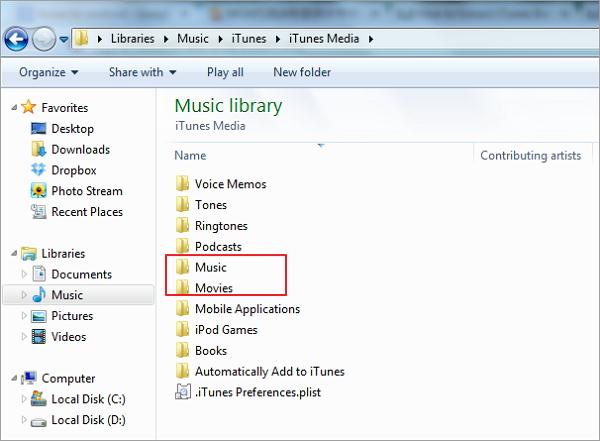
- 利点:この方法は完全に無料であり、サードパーティのツールを使用せずにすべて自分で行うことができます。
- 短所:まず、この方法ではiTunesプレイリストをiTunesからAndroidデバイスに転送できません。 第二に、もしあなたが大きなiTunesライブラリを持っているなら、この方法はあなたのコンピュータのあまりにも多くのスペースを占めるでしょう。 3つ目は、Androidデバイスに曲をXNUMXつずつコピーするのに時間がかかりすぎることです。
解決策3.GooglePlayを使用してiTunesMusicをAndroidに同期する
このプロセスは最も広く使用されているため、信頼性が高いだけでなく、適用可能です。 必要な手順は次のとおりです。
手順1.ユーザーはウェブブラウザでGooglePlayストアを開き、[マイミュージック]タブに移動して開始する必要があります。
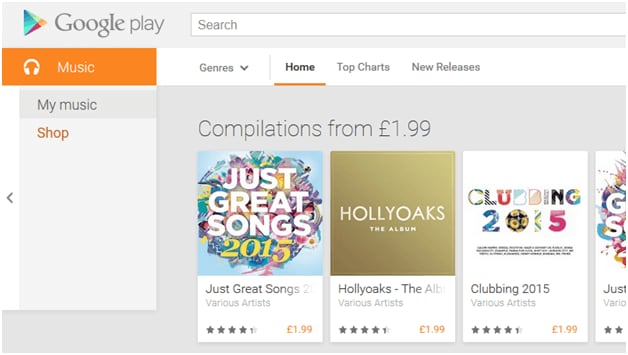
手順2.ブラウザの左側のパネルにある[今すぐ聞く]タブをクリックして、音楽管理をダウンロードします。
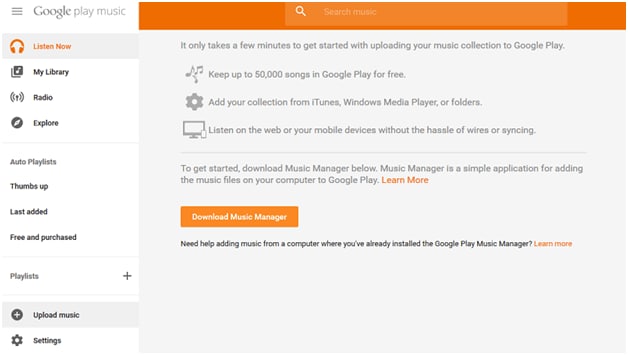
ステップ3.GooglePlayに曲をアップロードするを選択し、[次へ]をクリックします。
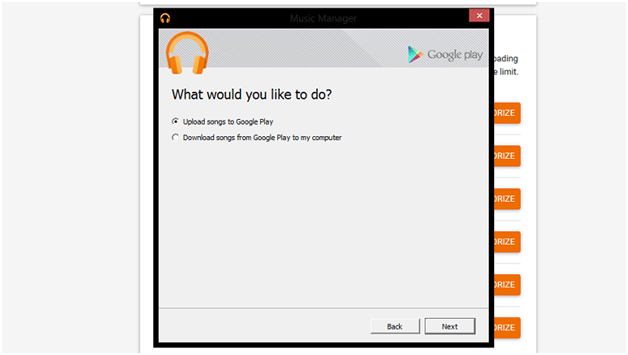
手順4.iTunesを選択して、ライブラリがスキャンされていることを確認します。 完了したら、AndroidデバイスをGoogle Playミュージックと再同期して、コンテンツを転送します。
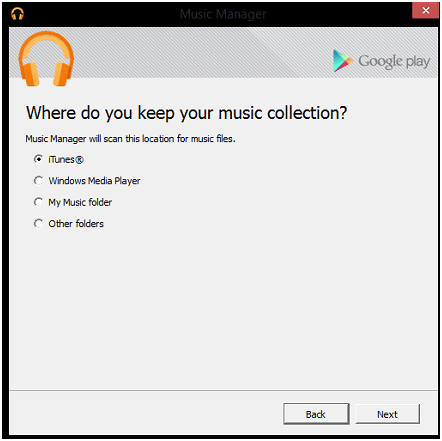
プロたち
- AndroidとGooglePayの組み合わせが最適であるため、この方法を適用するユーザーにとって最適です。
コンズ
- Google Playミュージックに似ていないユーザーにとって、このプロセスを実装して実行するのは困難です。
- GooglePlayサービスが一時的にダウンしている場合。 その場合、結果を取得するためにサイトに大きく依存するため、ユーザーはプロセスを実行できません。
解決策4.AndroidデバイスでiTunesメディアをコピーするための上位4つのAndroidアプリ
デスクトップソフトウェアを使用したくない場合、またはメディアファイルを多数のフォルダーからAndroidデバイスに手動でコピーするために多くの時間を費やす場合は、Androidアプリを試すこともできます。 これらのアプリを使用すると、iTunesをAndroidにワイヤレスで同期できます。 ここでは、iTunesからAndroidへの同期アプリのトップ4をリストアップします。
| Androidアプリ | 価格 | スコア | サポートされているAndroid |
|---|---|---|---|
| 1. AirSync:iTunes Sync&AirPlay | 有料 | 3.9 / 5 | Androidの2.2アップ |
| 2.iTunesをAndroidと同期します | 有料 | 3.2 / 5 | Androidの1.6アップ |
| 3. iTunes to AndroidSync-Windows | Free | 4.0 / 5 | Androidの2.2アップ |
| 4.iTunesからAndroidへのiSyncr | 有料 | 4.5 / 5 | Androidの2.1アップ |
1. AirSync:iTunes Sync&AirPlay
AirSync:iTunes Sync&AirPlayを使用すると、AndroidフォンまたはタブレットとPCまたはMacの間でiTunesをワイヤレスで簡単に同期できます。 コンテンツについては、音楽、プレイリスト、DRMフリーの動画を再生回数、評価などの情報と同期できます。 詳細については、以下のリンクをクリックしてください。 AirSyncをダウンロード:GooglePlayからiTunesSyncとAirPlay>>
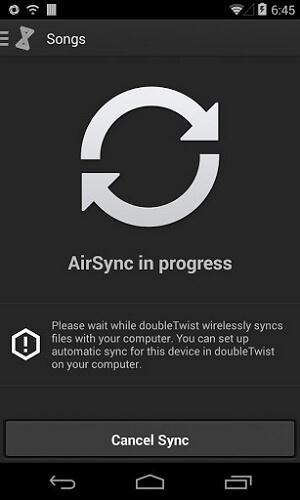
2.iTunesをAndroidと同期する
iTunesをAndroidと同期するのは小さなAndroidアプリです。 これを使用すると、iTunesの曲、MP3、プレイリスト、ビデオ、ポッドキャストをWindowsコンピューターからAndroidにWiFi経由で簡単に同期できます。 同期後、AndroidフォンまたはテーブルでiTunesメディアを自由に楽しむことができます。 GooglePlayからAndroidと同期iTunesをダウンロードします。
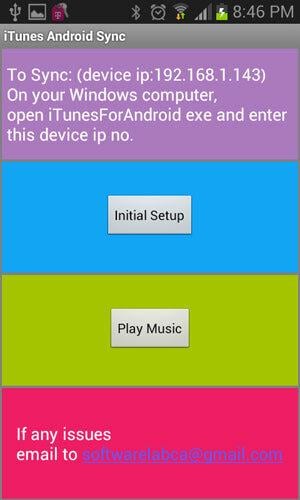
3. iTunes to AndroidSync-Windows
その名前が示すように、このアプリは、Windowsコンピューター上のiTunesメディアをAndroid携帯電話またはタブレットと同期するために使用されます。 これにより、音楽、ポッドキャスト、およびビデオをiTunesライブラリからAndroidデバイスに同期できます。 音楽トラック、アルバムアートなど、その他のデータも同期されます。 次に、同期した後、これらのメディアファイルをアーティストまたはアルバムごとに整理できます。 iTunesをAndroidSyncにダウンロード-GooglePlayからWindows>>

4.iTunesからAndroidへのiSyncr
このアプリを使用すると、WindowsまたはMacOS10.5以降のiTunesをAndroid携帯電話またはタブレットと同期できます。 これにより、WiFi経由またはUSBケーブルを使用してiTunesの音楽を簡単に同期できます。 音楽を同期するだけでなく、再生回数、同期評価、スキップ回数、最後に再生した日付、最後にスキップした日付をiTunesからAndroidスマートフォンまたはタブレットに同期して、スマートプレイリストを最新の状態に保ちます。 iTunes用iSyncrをGooglePlayストアからAndroidにダウンロード>>


